智能審核服務基于海量標註資料和深度學習演算法實現,從語音、文字、視覺等多維度精準識別媒體檔案中包含的違禁內容,包括色情、暴恐、政治敏感、廣告識別等多個功能模組,同時可使用視訊影像檔內容品質審核功能,可以減輕人工審核的工作負擔,提升審核效率和準確性。本文為您提供智能審核功能介紹以及在ApsaraVideo for Media Processing中提交智能審核任務的操作步驟。
功能概述
應用情境
精準高效的UGC內容審核:海量UGC上傳的視頻,通過視頻智能審核技術,快速檢測違規內容,識別媒體品質問題,有效減少人工審核的工作量。
即時準確的直播內容審核:即時監控直播視頻流的語音、文字、畫面內容,快速響應,控制業務風險。
高效精準的點播內容審核:高效識別點播視訊中的涉暴、涉政類鏡頭,緊跟時政最新動向,嚴控違規內容。
功能特性
使用限制
智能審核功能目前開通的地區為亞太地區東南1(新加坡),其他地區暫不支援。
使用準備
在使用前需要進行一些設定確保功能能夠正常使用,如已設定請忽略。
建立管道。如果管道列表中沒有智能審核管道,請先開啟智能審核管道。
上傳視頻。
如果直接提交任務:將需要處理的視頻上傳至OSS。具體操作,請參見上傳視頻。
如果使用工作流程自動認可:請先添加媒體Bucket,完成工作流程建立後再上傳視頻。將OSS的Bucket在ApsaraVideo for Media Processing中綁定為輸入媒體Bucket、輸後媒體Bucket後,ApsaraVideo for Media Processing才有許可權監聽該Bucket上傳完成的訊息,以實現觸發工作流程執行和回寫處理完成的檔案。具體操作,請參見添加媒體Bucket。
(可選)配置訊息通知。如果您需要在任務完成後接收訊息通知,請先配置MNS。具體操作,請參見設定訊息通知。
控制台提交審核任務
提交視頻審核單任務
在頂部功能表列左側選擇地區。
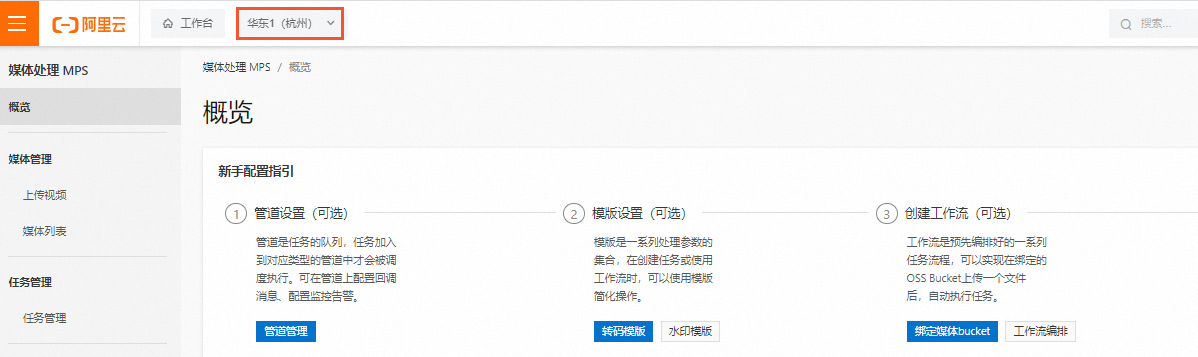
在左側導覽列,選擇任務管理。
選擇視頻審核頁簽,單擊建立任務。
設定視頻審核參數。
參數
說明
待處理檔案地址
單擊選擇,在Bucket下拉式清單中,選擇Bucket名稱。路徑下方會顯示對應Bucket已經建立好的檔案夾,在檔案夾下選擇一個檔案作為輸入路徑。
說明為OSS Bucket輸入儲存路徑,如果下拉式清單中沒有Bucket,請先添加Bucket。具體操作,請參見添加媒體Bucket。
如果選擇Bucket後,路徑下方無可用檔案,請先前往OSS在目前範圍當前Bucket下上傳檔案。
如果提示角色錯誤或無許可權,請登入阿里雲帳號前往存取控制RAM產品,為您當前登入的RAM角色授予OSS相關存取權限。您可以通過配置AliyunOSSFullAccess角色授予OSS的全部許可權,或按需自訂許可權。詳細操作,請參見建立RAM使用者並授權。
視頻審核管道
在視頻審核管道下拉式清單中選擇管道名稱。
說明如果視頻審核管道下拉式清單中沒有管道名稱,請先開啟視頻審核管道。具體操作,請參見建立管道。
審核類型
預設勾選色情、暴恐涉政。
儲存路徑
單擊選擇,在Bucket下拉式清單中,選擇Bucket名稱。路徑下方會顯示對應Bucket已經建立好的檔案夾,在檔案夾下選擇一個檔案作為輸出路徑。
說明當輸出路徑和待轉碼檔案路徑相同,如果檔案不同名,則輸出檔案不會覆蓋源檔案。如果檔案同名,是否覆蓋由OSS配置決定,無需覆蓋請參見禁止覆蓋同名檔案進行配置。配置後會導致同名檔案轉碼完成後寫入OSS失敗,建議不要設定輸出檔案與源檔案同名。
其他常見問題請參見上文中待處理檔案地址的說明。
單擊提交任務,完成建立提交視頻審核任務。
任務提交後您可以在當前頁簽下方列表中查看任務的執行狀態以及配置資訊和輸入、輸出地址等。
使用工作流程提交智能審核任務
在頂部功能表列左側選擇地區。
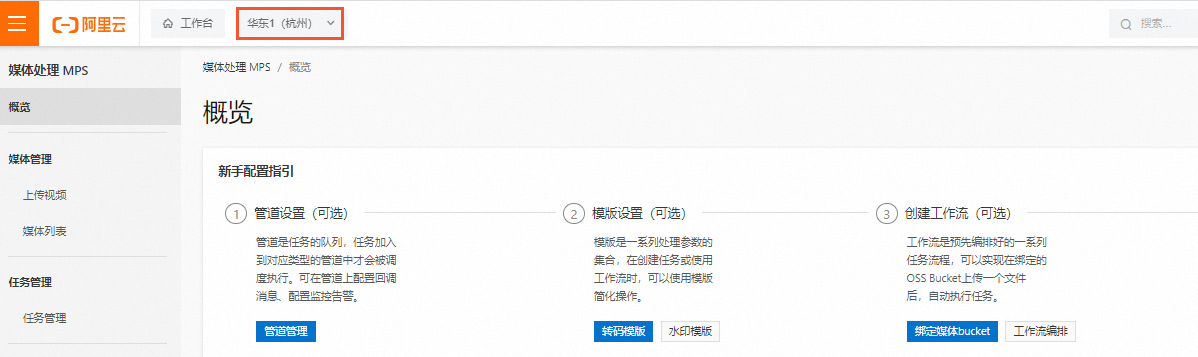
在左側導覽列,選擇工作流程>工作流程編排。
單擊建立工作流程。
設定工作流程基礎資訊。
參數
說明
工作流程名稱
在文字框中輸入工作流程名稱。
配置方案
在下拉式清單中選擇自訂。
設定輸入節點。
點擊輸入節點右側的筆形表徵圖,進入輸入設定頁面。
設定輸入參數。
參數
說明
輸入路徑
單擊選擇,在Bucket下拉式清單中,選擇Bucket名稱。路徑下方會顯示對應Bucket已經建立好的檔案夾,在檔案夾下選擇一個地址作為輸入路徑。
說明如果下拉式清單中沒有Bucket,請先添加Bucket。具體操作,請參見添加媒體Bucket。
轉碼管道
在下拉式清單中選擇管道。
說明此處設定的是轉碼、截圖所使用的管道。智能審核任務需要使用的智能審核管道,請在後續節點中設定。
如果轉碼管道下拉式清單中沒有管道名稱,請先開啟管道。具體操作,請參見建立管道。
(可選)訊息通知
單擊開關按鈕,選擇訊息佇列或訊息主題,在下拉式清單中選擇一個隊列通知或主題通知。
說明如果下拉式清單中沒有隊列通知或主題通知,請先開啟訊息通知。具體操作,請參見設定工作流程訊息通知。
單擊確定,完成輸入節點設定。
添加審核節點。
單擊輸入節點右側加號表徵圖選擇審核。
單擊審核節點右側筆形表徵圖。

設定審核參數。
參數
說明
審核管道
在下拉式清單中選擇管道。
說明如果審核管道下拉式清單中沒有管道名稱,請先開啟視頻審核專用管道。
輸出路徑
單擊選擇,選擇OSS輸出地址。
是否終止工作流程
在選項中,根據實際需求進行選擇。
單擊確定,完成審核節點設定。
設定發布節點。
單擊發布節點右側筆形表徵圖。
設定發布類型。
參數
說明
媒體發布類型
選擇媒體發布類型為自動。
手動發布:工作流程執行成功後,將媒體設定為未發布狀態,之後您可以手動發布該媒體。手動發布媒體檔案,請參見管理媒體。
自動發布:工作流程執行成功後,將媒體設定為發布狀態。
說明發布含義:設定媒體所有播放資源、截圖檔案的存取權限繼承所在Bucket的存取權限。
不發布含義:媒體所有播放資源、截圖檔案的存取權限為私人。
單擊確定,完成發布節點設定。
單擊儲存,完成工作流程建立。
建立完成後,當有合格新檔案進入指定路徑時,會自動觸發工作流程執行。
API提交視頻審核任務
提交智能審核作業。
已成功上傳到OSS的視頻、圖片、語音檔案,或第三方網站的視頻URL,可以通過SubmitMediaCensorJob介面提交智能審核作業。詳細參數資訊請參見提交智能審核作業。
接收回調訊息。
完成媒體審核作業後,如果配置了管道MNS訊息佇列事件通知,會向Simple Message Queue (formerly MNS)指定的隊列或主題發送訊息。詳細說明請參見接收訊息通知。
查詢作業結果。
您可以通過QueryMediaCensorJobDetail介面查詢媒體審核作業的狀態結果,根據媒體審核任務ID進行查詢。詳細參數資訊請參見查詢智能審核作業詳情。